在制图常识中,钢筋符号代表钢筋的等级以及力学性能,在建筑结构图纸中经常用到,下面来看看CAD中怎么输入钢筋符号?希望本文能帮助到大家,感兴趣的小伙伴可以关注了解一下。
方法/步骤
第1步
首先我们打开一个工程文件。
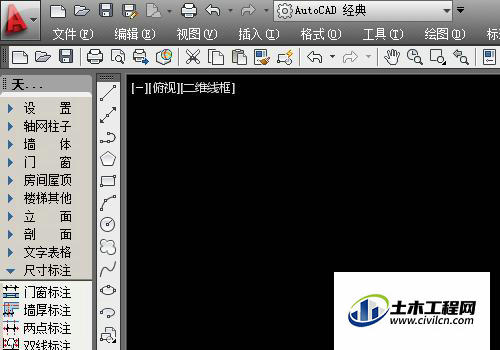
第2步
输入钢筋符号可以用单行文字或者多行文字操作方法一致。首先我们看单行文字,我们点击左侧工具栏中的单行文字。
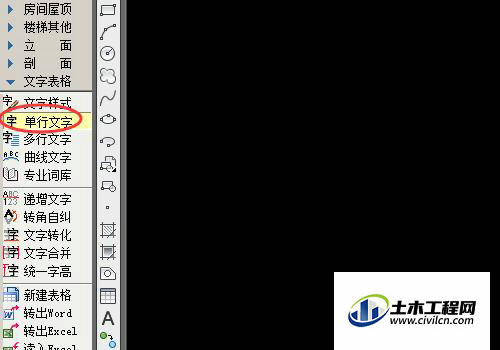
第3步
在单行文字中我们在文字的输入的地方需要输入钢筋符号的时候我们点击又上方的地方根据需要点击插入要输入的钢筋符号。

第4步
这是输入后的效果。
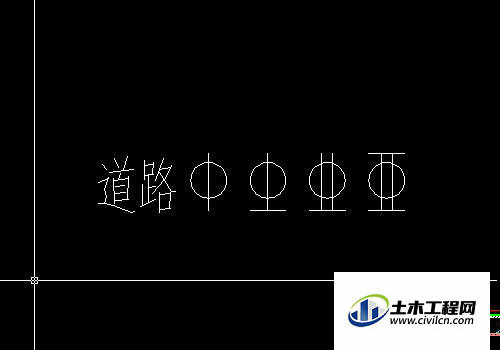
第5步
同样在多行文字中输入也是一样的,根据需要点击即可以插入钢筋符号。完成输入后点击确定在图形中插入文字。
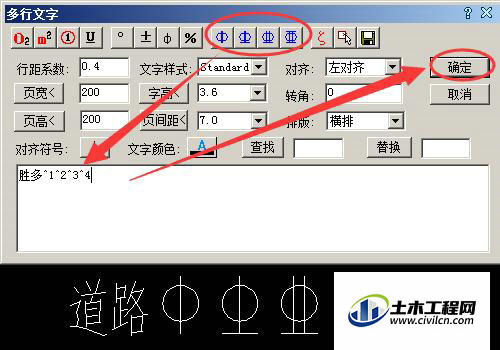
第6步
这是多行文字输入的效果,想要修改文字或者钢筋的级别,我面可以双击已经输入的文字进入编辑状态然后输入修改输入即可,只需要不更换数字即可,^1代表一级钢,^2代表二级钢,^3代表三级钢。

温馨提示:
以上就是关于“CAD中如何输入钢筋符号?”的方法,还不太熟悉的朋友多多练习,关注我们,帮你解决更多难题!
